鴻海旗下鴻騰精密科技(Foxconn Interconnect Technology)2018年併購Belkin之後,一併取得知名網路設備品牌Linksys。Linksys今年推出最新家用Mesh Wi-Fi網狀路由器「Linksys Velop」,主打美型易用,對網路設備不熟的人也能方便設定,延伸家中Wi-Fi訊號。

Linksys Velop三頻Mesh Wi-Fi網狀路由器。
Linksys Velop共推出三頻AC2200及雙頻AC1300兩種機型,由於Mesh Wi-Fi優點就是每台之間會彼此溝通自動調整設定,三頻相較雙頻會有比較好的使用體驗,我們選擇了三頻三入的機種來測試。Linksys Velop的三頻分配是2.4GHz 400Mbps+5GHz 867Mbps+5GHz 867Mbps,各節點之間的溝通、傳輸會視狀況自動選用最佳頻段。

Linksys Velop三頻Mesh Wi-Fi網狀路由器包裝。
Linksys Velop並沒有主機、衛星之分,盒裝內三台機種都是一模一樣的。除了三組本體、電源之外還送一條乙太網路線,其他就是書面文件了。

左邊書面文件下方收納三台路由器的電源變壓器及網路線。

包裝內容物。
電源變壓器的插頭是快拆設計,除了台灣用的之外,還附有兩腳圓形及三角扁型兩種。

快拆插頭是卡進變壓器的,插頭連接處下方的小框框往下拉就可以卸除。
盒子打開時就覺得Linksys Velop有點優雅,拿出來仔細看,會發現其實不是方正的立方體,身體是有點曲線的。而且兩側、前後造型也不同,前方及右側面板是平面,後方及左側有散熱孔設計。機身左後側下方有個斜切造型的小缺口,是讓網路線、電源線通過用的,小編覺得相當有設計感,頗為雅緻。顯示燈號安排在機身上方,也是有散熱孔設計。

從不同角度看,造型給人的感覺也有相當大的差異。
從側面看的話機體好像是直的,換個角度又是另一種感覺。

下方角落的斜切缺口很搶眼、特殊。

從側面看機體好像是直的,其實身材有曲線。
底部是凹進去的,網路連接埠、電源插孔、開關及重置鍵就藏在這裏。兩個Gigabit網路連接埠可以接WAN外網、也可以接LAN內網,只是只有兩個很沒安全感。雖說主要用來無線上網,但萬一有台NAS之類的其他設備就很吃緊了。

如果兩個網路連接埠都插上,再加上電源線,要從缺口穿線出去會有點擠。
底部內側面板還有玄機,貼著序號、MAC Address、SSID、密碼、恢復密鑰等重要資訊。

萬一連不上,可以把機器重置,使用底部提供的SSID、密碼連入。
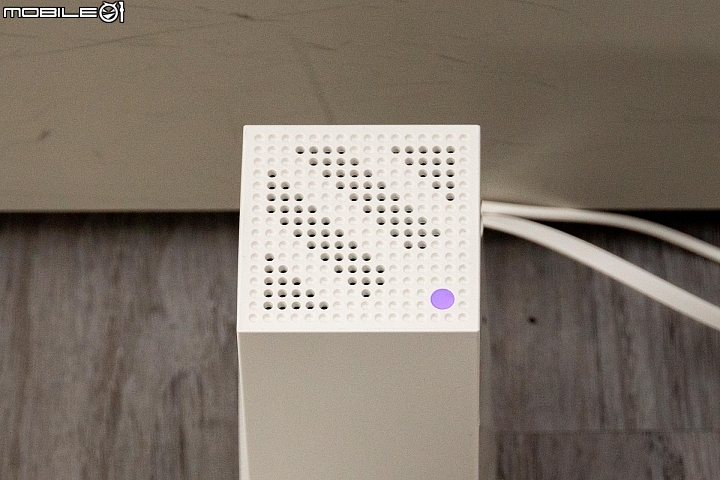
上方燈號共有四種顏色,第一次啟動時要是紫色的才對。
這邊必須提一下,Linksys官方強調這台Mesh Wi-Fi設定簡單,但我們第一次連接時發生了些小狀況,上方的燈號一直是閃爍紅色而不是紫色。
評測之前,我們就耳聞這組設備以簡單好上手聞名。的確只要手機安裝Linksys App之後,把機器接上電源,就會透過藍牙自動搜尋,搜尋到之後跟著App步驟一步步做就好。App內的操作說明也很詳細,步驟有點多。
但在我們千辛萬苦經過那些步驟,期待App可以連到節點時,出現的卻是「糟糕。我們找不到您的節點」,而且這連接過程每次都要跑將近3分鐘。小編心想難不成拿到機王,還好包裝內有三個,結果三個都是一樣找不到的狀況。
不過App的確做得很詳細,照著查出紅色燈號的意義,又打去測試客服電話是否通暢,被告知要重設節點之後有順利解決。整個過程大概花了將近30分鐘,小編感到很納悶,或許是公司內網路環境跟一般家庭不同的關係嗎?Anyway,也算測試到故障排除、客戶服務流程了。

安裝遇到困難,遵照App內的指示去檢查,找出原因,或是打電話請客服幫忙。
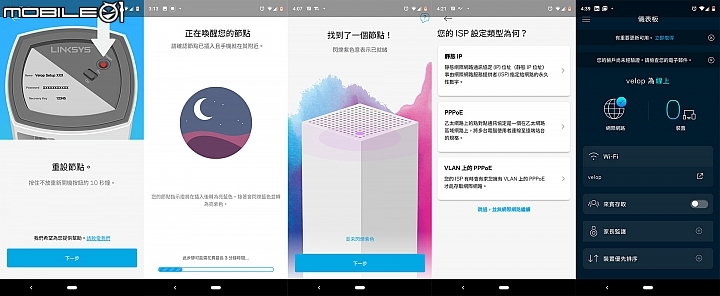
把機器重置之後就搜尋到了,奇怪新開的機器怎麼還會需要重置.....
這段寶貴經驗分享給大家,如果看到燈號閃紅燈就不要一直連了,重設比較快。
客觀而言,看得出來Linksys想把整個安裝流程做得簡單易懂,不過幾個小地方還是有點障礙。比如其中有一頁會問「您先前如何取得的網際網路?」,可選的項目有「獨立的數據機與路由器」及「單一裝置(數據機路由器)」兩個,這邊小編懷疑一般人可能會看不懂吧。
而在節點順利連接之後,也有個問題問「您的ISP設定類型為何?」可選項目有「靜態IP」、「PPPoE」、「VLAN上的PPPoE」,恐怕又是另一個關卡。
順利安裝完成之後,App會出現儀表板介面,接下來就沒什麼問題了,不懂設定的人也無所謂,機器會自動搞定。Linksys App內可設定的功能算是一般路由器標準功能,沒有太艱難的部分。加上每台節點只提供兩個網路連接埠,很明確是家庭定位的產品。

第一次安裝完成後,會自動跑一次速度檢查,之後再加入新節點就會自動出現。
其中來賓存取與家長監護小編覺得滿方便。來賓存取功能啟用後,App內可以直接用簡訊或email的方式把Wi-Fi名稱、密碼寄給訪客,親友們要連Wi-Fi就簡單多了。家長監護很簡單四個功能:立刻暫停網路存取、排定每週自動禁止上網的時段、封鎖特定網站,還有一個和趨勢科技合作的付費控管服務「Linksys Shield」,可依照如:成人、暴力、社群等分類來禁止小朋友接觸這些網站。介面做得很簡單易用,相信可大幅提昇消費者使用意願。

來賓存取開啟之後,可以立刻把Wi-Fi名稱、密碼寄給要連的人。
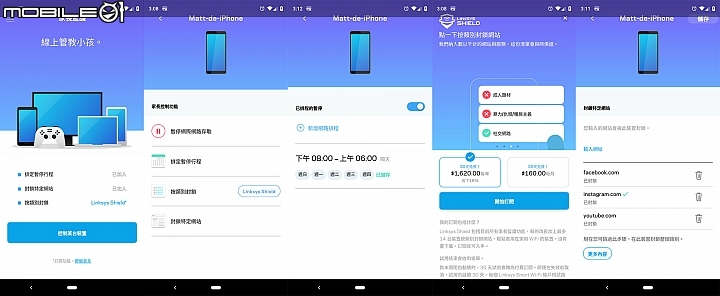
家長監護介面做的簡單好用,想要進階一點的防護,也可以直接從App內付費訂閱與趨勢科技合作的Linksys Shield。
還有個「通道尋找器」功能,可手動讓Wi-Fi切換到附近比較少人的通道,這對2.4GHz頻段擁擠的問題應該多少有些幫助。不懂設定的人按個按鍵就好,不無小補。
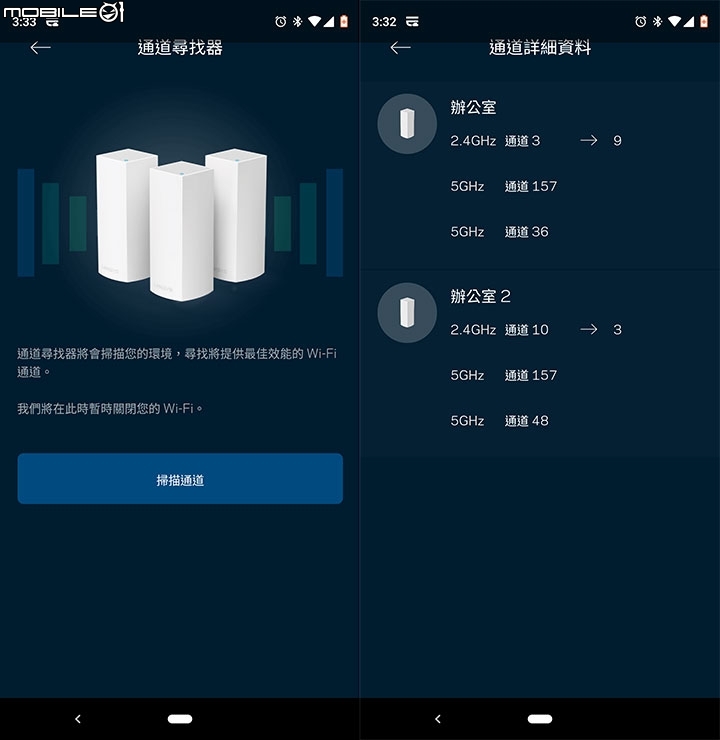
覺得家裏最近突然網路很容易斷線?可能是受到鄰居影響,不妨試試看通道尋找器。
手機App上的功能也在桌機網頁版有提供,安裝過程中申請帳號後,系統發送的信件中會提供Linksys smart wifi網頁連結,從網路上搜尋「Linksys smart wifi」關鍵字也可以找到,登入就可管理家中Wi-Fi。上述Linksys App也不需要一定在家裏才能用,在外面只要能上網,都可以遠端管理。
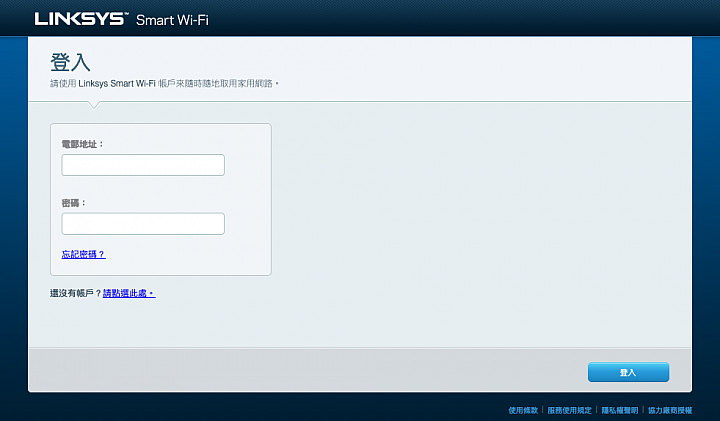
Linksys smart wifi網頁,從這裏登入即使在外面也可以管理家中Linksys Velop。

桌機網頁版管理介面比較一目了然。
不過Linksys App與Linksys smart wifi網頁功能有稍許不同,例如HTTPS、UPnP及一些防火牆功能要從網頁版才能設定,而網頁版卻沒有通道尋找器。話說回來,軟體有可能隨日後發展而更新,或許還會有所變化。

一些比較進階的功能要從桌機網頁版才能控制。
Linksys Velop官方網頁顯示訊號覆蓋範圍最大6000平方英尺(約557.4平方公尺),代理商先創國際網頁顯示一個Velop可覆蓋約55坪(181.8平方公尺)、二個約110坪(363.6平方公尺)、三個約165坪(545.5平方公尺)。
小編公司面積約396平方公尺(119.8坪),測試方式是先裝一顆Velop,看看訊號覆蓋到什麼程度,再在邊緣處放第二顆,看看訊號的改變。
第一次測試,將Linksys Velop放在公司角落房間內,然後用Speedtest測房間門口、公司另一頭陽台外、廁所內、茶水間內等被牆面擋住地方的網路速度。
測出來在Linksys Velop旁邊上下傳速度為304/183Mbps,到另一頭廁所內馬桶旁(兩扇門後)完全沒訊號,陽台外與茶水間內的訊號也不到40Mbps了。
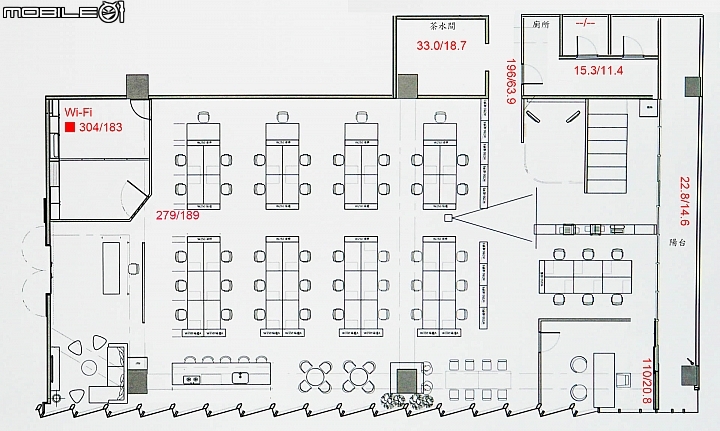
廁所馬桶旁完全收不到訊號,有牆面擋住的地方也明顯速度比較慢。
在公司另一頭放第二顆Linksys Velop,在相同地點再測。這時候廁所內馬桶旁上下傳速度為167/16.6Mbps,陽台外有200/132Mbps,茶水間有173/66.6Mbps,其他地方的速度可參考平面圖上標記,紅色字是第一次測速,藍色字是第二次。
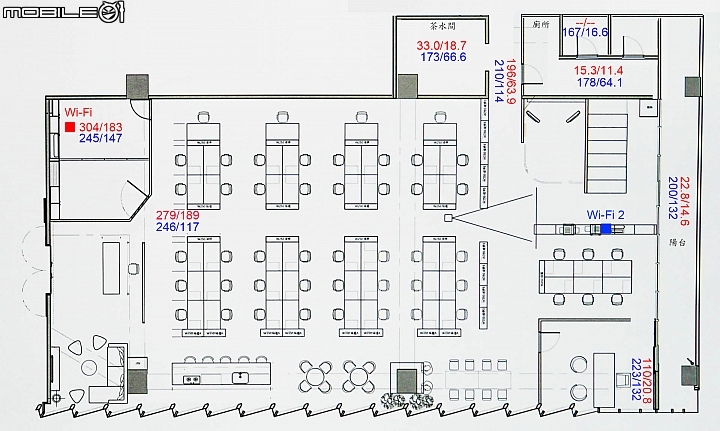
兩台就有相當大的改善,廁所裏面的下傳速度有到167Mbps,不過原本第一台Linksys Velop旁邊的速度到是有下降。
看來一顆就可以覆蓋396平方公尺大部分的面積了,少數死角沒訊號,與代理商公布的數據差不多。兩顆就可以覆蓋全部,提供給大家參考。
Linksys Velop三頻Mesh Wi-Fi網狀路由器定位相當明確,是給大眾消費者的家用型產品,優點是有設計感、設定簡單、沒有主機衛星之分。對於比較有經驗的網路用戶可能會有所侷限,一方面實體網路連接埠數量有點少,能控制的細節設定也不多,不太能做到網路客製化的控管。
Linksys Velop三頻Mesh Wi-Fi網狀路由器單顆規格
| 處理器 | Qualcomm IPQ4019 四核心 716MHz |
| 記憶體 | 256MB RAM + 256MB Flash |
| Wi-Fi技術 | 三頻AC2200(5GHz 867Mbps + 5GHz 867Mbps + 2.4GHz 400Mbps) MU-MIMO 256QAM 波束成形 |
| 乙太網路連接埠 | 2個WAN/LAN自動偵測 |
| 天線 | 6條內部天線與高功率放大器 |
| 無線加密 | 128位元 WPA2個人 |
| 尺寸 | 78.7 x 78.7 x 184.8 mm |
| 售價 | 三入14,190元 |
from Mobile01 本站新聞 https://ift.tt/2GhVgBE
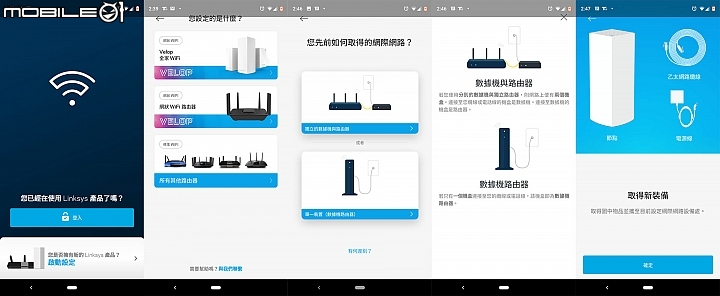
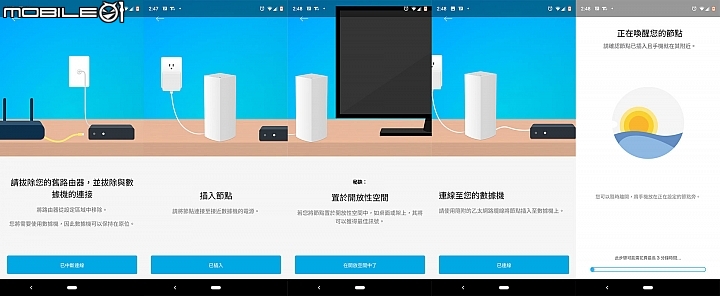

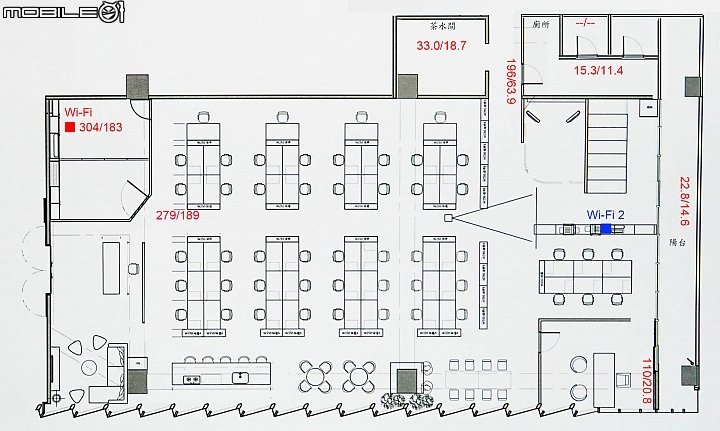
沒有留言:
張貼留言